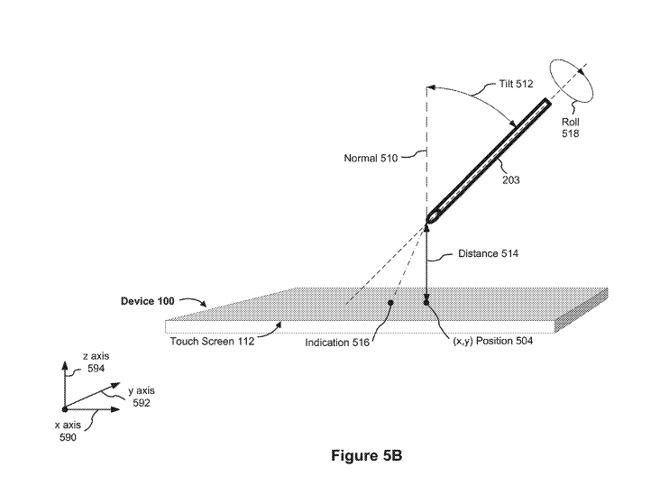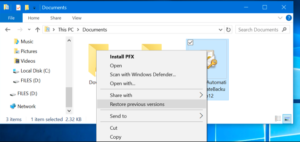Paano Ayusin ang Error sa DISM 1726 - Nabigo ang Tawag sa Remote na Pamamaraan

Naghahanap ka ba ng isang solusyon upang ayusin ang DISM error 1726? Kung oo, nasa tamang lugar ka. Alam nating lahat DISM & SFC ang mga tool ay ang pangunahing mapagkukunan na nag-aayos ng mga sira na file ng system. Tuwing hindi maaayos ng SFC ang isyu, gagamitin ang utos ng DISM upang malutas ang katiwalian ng file ng system.
Alam mo ba kung ano ang mangyayari kapag ang serbisyo mismo ng DISM ay nagpapakita ng isang error o nasira? Oo, tama ang serbisyo ng DISM na bumubuo ng isang mensahe ng error:
maaari mo bang idagdag ang kodi sa isang matalinong tv
Error: 1726
Ang pagkabigo ng remote na pamamaraan ay tumatawag sa pagkabigo
Marami sa atin ang nakaharap Nabigo ang tawag sa remote na pamamaraan ng DISM error habang nangyayari bago matapos ang proseso ng DISM. Sa gayon, may ilang mga sanhi na responsable para sa Error 1726. Halika't suriin natin ang mga sanhi nito pati na rin ang mga pag-aayos:
Mga sanhi:
Mayroong ilang mga sanhi na responsable para sa DISM remote na pamamaraan ng pagtawag na nabigo error. Tingnan natin ang mga ito:
- Ang mahalagang serbisyo, Tawag sa Remote na Pamamaraan , pinapatay at hindi gumagana.
- Ang naunang utos ng DISM ay tumakbo sa ayusin ang mga sira na file marahil ay natapos nang hindi inaasahan na sanhi ng error na ito.
- Ang software ng Third-Party tulad ng isang antivirus na naka-install sa iyong PC ay nakakagambala sa DISM.
Tingnan din ang: Paano Mag-troubleshoot ng Error ng Printer 0x80040003 - Tutorial
Iba't ibang Mga Paraan Upang Maayos ang DisM Error 1726 (Nabigo ang Remote na Pamamaraan ng Tawag):
Habang isinasagawa ang DISM.exe / Online / Cleanup-image / Restorehealth sa Windows 10 / 8.1 / 8 maaari kang makatanggap ng error pagkatapos sundin ang mga tagubiling nabanggit sa ibaba:

Dapat mong kunin ang tulong ng System file Checker para sa pagpapanumbalik o pag-scan ng mga sira na file ng system ng Windows. Ngunit pagkatapos maipatupad ang tool na ito maaari kang makakuha ng ilang error na maaaring ma-secure ang tool na ito mula sa matagumpay na pagpapatakbo at pagkumpleto nito. Maaari kang makakuha ng mga sumusunod na error:
- Nabigo ang System File Checker SFC na ayusin ang mga sira na file ng miyembro.
- Naging masama ang Proteksyon ng Resource ng Windows at hindi naayos ang ilan sa mga ito.
- Ang System File Checker ay hindi gumagana ay hindi tatakbo at hindi maayos.
- Nabigo ang Proteksyon ng Resource ng Windows upang simulan ang serbisyo sa pagkumpuni.
Kapag nangyari ito pagkatapos ay dapat mong subukang ipatupad ang Checker ng System File sa Safe Mode o para sa pag-aayos ng mga Windows Component para sa pag-save ng DISM.
nakakonekta ang telepono walang internet
Ngunit tiyak, dapat mong subukang ayusin ang mga Windows Component para sa pag-save ng DISM pagkatapos ang proseso ng pag-scan ay maaaring tumigil sa 20% na sinusundan ng isang error. Narito ang ilan sa mga pag-aayos upang malutas bigo ang tawag sa remote na pamamaraan Windows 8 / 8.1 / 10.
Ayusin ang 1: Baguhin ang Uri ng Startup Ng Serbisyo ng RPC
Kung makukuha mo ang error 1726 pagkatapos ay maaari mong baguhin ang startup na uri ng serbisyo sa remote na pamamaraan ng pagtawag. Upang magawa ito dapat mong buksan ang manager ng serbisyo, sundin ang tagubiling ibinigay sa ibaba:
- Hit Windows + X susi
- Input mga serbisyo msc at tumama OK lang
- Pagkatapos hanapin ang Tawag sa Remote Procedure (RPC) serbisyo at i-double tap ito.
- Maaari mo ring tingnan ang serbisyo ng Remote Procedure Call (RPC) Locator at i-double tap ito.
- Sa gayon, ang serbisyo ay ang Service Control Manager para sa DCOM o COM server. Upang maisagawa lamang ang ipinamamahagi na koleksyon ng basura o mga resolusyon ng tagaluwas ng bagay na hinihiling ng mga pag-activate ng object Mga server ng COM at DCOM .
- Titiyakin nito na ang uri ng pagsisimula nito ay manu-manong uri pagkatapos ay pasimulan ang serbisyo pagkatapos ng pag-tap sa pindutang Start.
- Tutulungan ka ng serbisyong ito sa pagiging tugma ng app.
Ayusin 2: Baguhin ang Halaga Ng RpcSc Registry Key
Ang error sa DISM 1726 ay maaaring maayos pagkatapos baguhin ang halaga ng RpcSc Registry Key. Para sa hangaring ito, dapat mong buksan ang registry editor. Sundin ang tagubilin upang baguhin ang halaga:
- Hit Windows + R susi
- Input magbago muli at tapikin OK lang
- Tumungo sa key ng pagpapatala:
HKEY_LOCAL_MACHINE SYSTEM CurrentControlSet Mga Serbisyo RpcSs
- Mula sa kanang panel ng RpcSs registry key, hanapin ang pagpapatala DWORD ( REG_DWORD ) pinangalanan Magsimula na maaaring itakda sa 4 .
- I-double tap sa DWORD upang baguhin ang nito Data ng halaga :
- Ngayon italaga ang Data ng halaga sa dalawa at mag-tap sa OK lang .
- Quit the Registry Editor at i-restart ang iyong PC.
Matapos i-restart ang iyong computer, ipatupad ang Utos ng DISM muli at suriin kung ang error sa error na tawag sa malayuang pamamaraan ay naayos o hindi.
Tingnan din ang: Paano Mapapagbuti ang Iyong uTorrent Bilis ng Pag-download
Ayusin ang 3: Pansamantalang I-off ang Serbisyo sa Paghahanap sa Windows
Maraming mga gumagamit ang natagpuan na pansamantalang hindi pagpapagana ng serbisyo sa paghahanap sa Windows habang ginagamit ang utos na DISM ay talagang nagtrabaho upang ayusin ang Nabigo ang error sa remote na pamamaraan sa pagtawag . Kapag ang proseso ng DISM ay nagambala ng isang serbisyo sa paghahanap maaari mong kumpletuhin ang proseso.
Sundin ang mga tagubilin upang patayin ang serbisyo sa paghahanap sa Windows at ayusin ang Nabigo ang tawag sa remote na pamamaraan error:
- Hit Windows + R susi
- Uri mga serbisyo msc at i-tap ang OK
- Sa Screen ng mga serbisyo , maghanap para sa Paghahanap sa Windows serbisyo at i-double tap ito.
- Mga pag-aari ng paghahanap sa Windows Windows, piliin ang Tab na Pangkalahatan at pagkatapos ay mag-tap sa Tigilan mo na pindutan
- Dahil pansamantalang ititigil nito ang mga serbisyo mula sa pagpapatupad
- Ngayon muli ipatakbo patakbuhin ang DISM utos
- Kung ang serbisyo sa paghahanap sa Windows ay bumubuo ng error 1726 pagkatapos ang pag-scan ay makukumpleto nang walang anumang error
Ayusin ang 4: I-update ang Windows
Ang pinakamadaling solusyon upang malutas ang anumang error ay suriin ang iyong Windows para sa pinakabagong pag-update. Gayunpaman, ang pag-update sa iyong Windows ay pinoprotektahan ito mula sa nakakasama o pag-atake ng malware.
Mayroon ding posibilidad na ang iyong PC ay maaaring mahawahan ng malware o mga virus at dahil dito, maaari kang makaharap sa DISM error 1726 . Kung nais mong i-update ang iyong Windows nang manu-mano sundin ang mga tagubiling ibinigay sa ibaba:
- Hit Windows icon
- Tumungo sa mga setting
- Mag-tap sa Update at seguridad
- Pumili ka Pag-update sa Windows
- Mag-tap sa suriin para sa mga update
- Kung sakali, kung ang anumang mga bagong pag-update ay magagamit pagkatapos ay awtomatiko itong mai-install. Kapag na-install ang bagong pag-update, subukang ipatupad ang utos ng DISM. Sa oras na ito hindi mo matitingnan bigo ang tawag sa remote na pamamaraan sa windows 10 kamalian
Gagana ang nabanggit na mga pag-aayos upang malutas ang error na error sa tawag sa remote na pamamaraan. Ngunit kung sakaling hindi mo magawa ang mga solusyon sa gayon narito ang isang madaling ayusin para sa iyo. Sumulong pa at dapat mong subukan Tool sa Pag-ayos ng PC .
Ang tool sa pag-aayos na ito ay maaaring madaling ayusin ang mga error na nauugnay sa PC / Windows tulad ng BSOD error, Error sa DLL, I-update ang error, at iba pa. Hindi lang ito kundi ganun din nag-aayos ng hindi maa-access o nasirang mga file sa pamamagitan ng simpleng pag-scan sa PC nang isang beses, pagtuklas ng problema, at awtomatikong pag-aayos nito.
Gayundin, na-optimize nito ang pagganap ng computer na ginagawa itong gumana tulad ng dati.
Konklusyon:
Iyon lang ang tungkol dito. Nabanggit ko rito ang mga solusyon upang malutas bigo ang tawag sa remote na pamamaraan error sa utos ng DISM na nagaganap sa Windows 10 / 8.1 / 8.
Sinusuri din ng serbisyo ng DISM ang system upang mai-back up ang kalusugan ngunit kung ito ay masira o magpapakita ng isang error pagkatapos ay makakakuha ng kumplikado upang ayusin ang mga nasirang file ng system.
Gayunpaman, kung nais mong panatilihing malayo ang DISM mula sa error, ilapat ang isa sa mga nabanggit na pag-aayos nang isa-isa upang malutas ito error 1726 .
limasin ang mga nakabinbing pag-update sa windows
Sa halip na ito kung mayroon kang anumang uri ng mga mungkahi, query, o katanungan pagkatapos ay ipaalam sa amin sa seksyon ng komento sa ibaba.
Basahin din: